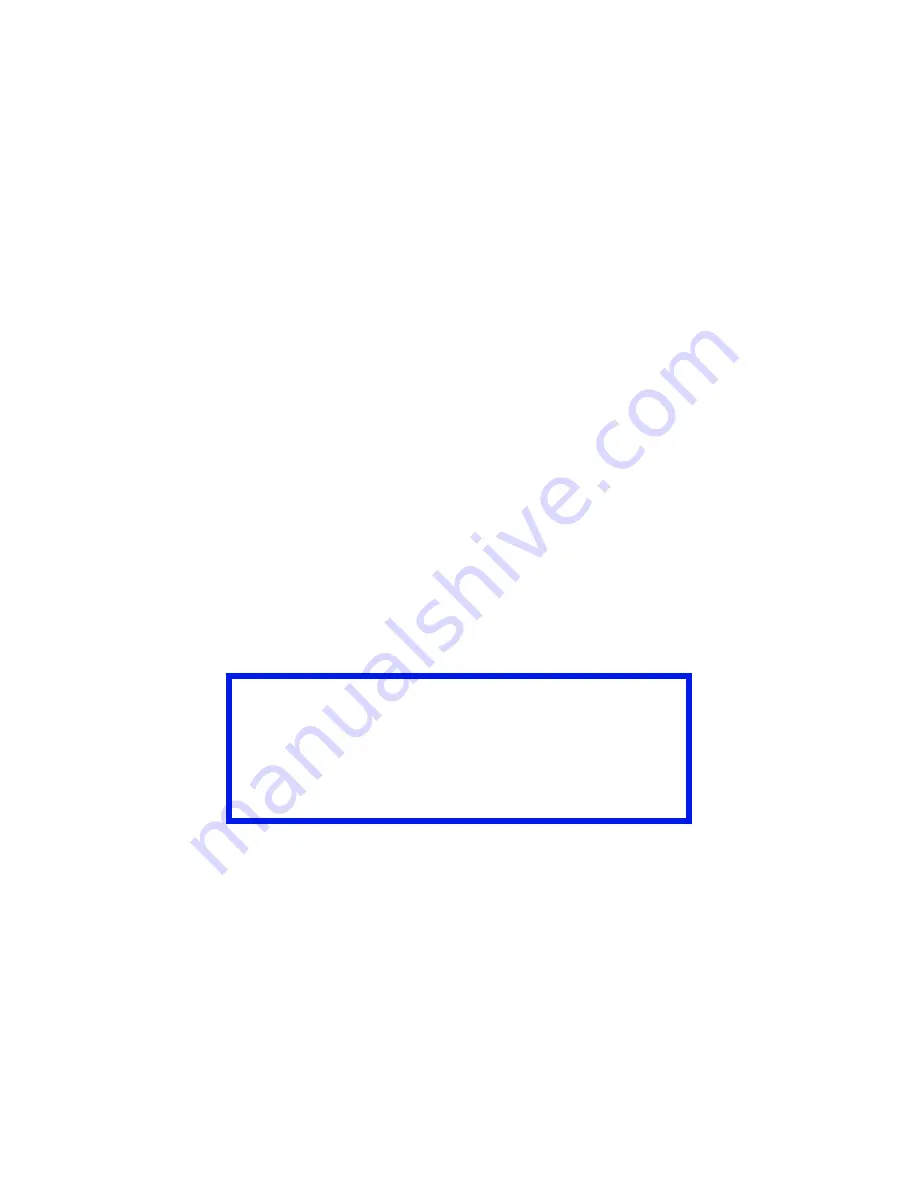
C5650n/C5650dn Guía del Usuario
• 16
Windows
1.
Abra el archivo que desea imprimir.
2.
Haga clic en File (Archivo)
→
(Imprimir).
3.
En el cuadro de diálogo Imprimir seleccione su
impresora.
4.
Luego:
Windows Vista/ XP: haga clic en Properties (Propiedades).
Windows 2000: siga con el siguiente paso.
5.
En la ficha Setup (Configuración), bajo Weights (Pesos),
haga su selección.
Macintosh
OS 10.3 o superior
1.
Abra el archivo que desea imprimir.
2.
Haga clic en File (Archivo)
→
(Imprimir).
3.
Abra la lista desplegable ubicada debajo de Presets
(Predeterminados). Seleccione Printer Option (Opción de
impresora).
4.
Bajo Media Weight (Peso del medio), abra el menú
desplegable a la izquierda.
5.
Haga su selección.
Seleccione el grosor/tipo de medio que va a utilizar para
imprimir. Esta configuración tiene precedencia sobre la
configuración del menú de la impresora. La configuración
predeterminada de la impresora es Medium (Medio).
Ligero
16-19 lb. US Bond (60-71 g/m
2
)
¡Importante!
Si va a imprimir en un medio grueso como cartulina,
asegúrese de seleccionar una de las configuraciones
de grosor necesario para obtener la fusión del tóner
sobre el papel adecuada y evitar posibles daños a la
impresora.
Summary of Contents for C 5650dn
Page 1: ......
Page 78: ...C5650n C5650dn Gu a del Usuario 78 8 Cierre y fije la tapa superior c53_45_latchcvr jpg...
Page 84: ...C5650n C5650dn Gu a del Usuario 84 11 Cierre y fije la tapa superior c53_45_latchcvr jpg...
Page 126: ...C5650n C5650dn Gu a del Usuario 126 3 Cierre la tapa delantera c53_57_frcvrclose jpg...
Page 136: ...C5650n C5650dn Gu a del Usuario 136 6 Cerrar la tapa superior c53_45_latchcvr jpg...
Page 139: ...C5650n C5650dn Gu a del Usuario 139 3 Cierre la tapa delantera c53_102_jam390 jpg...
Page 215: ...C5650n C5650dn Gu a del Usuario 215 8 Luego Windows XP 2000 haga clic en Print Imprimir...
















































